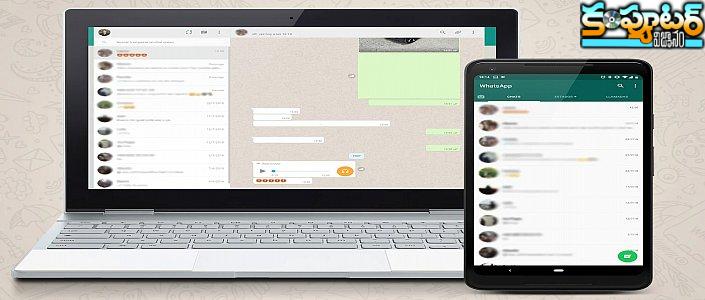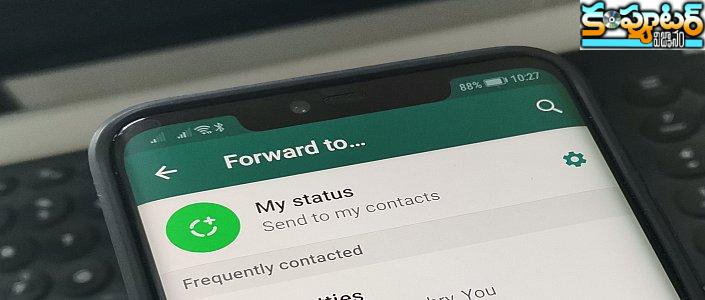ఆల్ టైం బెస్ట్ వాట్స్ అప్ ట్రిక్స్ - పార్ట్ -2

- సోషల్ మీడియా - వాట్స్ అప్ /
- 6 సంవత్సరాల క్రితం /
ఆల్ టైం బెస్ట్ వాట్స్ అప్ ట్రిక్స్ కొన్నింటిని గురించి మనం క్రితం ఆర్టికల్ లో చదువుకుని వున్నాము. మరికొన్ని ట్రిక్స్ గురించి ఈ ఆర్టికల్ లో చూద్దాం
టెక్స్ట్ ను హై లెట్ చేయడం ఎలా?
మీరు మీ వాట్స్ అప్ లో టైపు చేసే టెక్స్ట్ ను బోల్డ్ మరియు ఇటాలిక్ ద్వారా హై లెట్ చేయాలి అనుకుంటున్నారా? మీకోసం దీనికి సంబందించిన ఫీచర్ ఒకటి వాట్స్ అప్ లో దాగి ఉంది , చాలా మందికి దీనిగురించి తెలియదు.
ఉదాహరణకు మీరు కంప్యూటర్ నే పదాన్ని బోల్డ్ చేయాలి అనుకోండి. దానిని రెండు వైపులా * కంప్యూటర్ * ఇలా చేస్తే చాలు అది ఆటోమాటిక్ గా బోల్డ్ అవుతంది. అలాగే దీనిని ఇటాలిక్ లో హై లెట్ చేయాలి అనుకోండి _ కంప్యూటర్ _ ఇలా రెండువైపులా లైన్ లు ఉంచితే అది ఇటాలిక్ లోనికి మారిపోతుంది. అలాగే *_ కంప్యూటర్ *_ ఇలా ఉంచడం ద్వారా మీ టెక్స్ట్ ను బోల్డ్ మరియు ఇటాలిక్ రెండింటి లోనికీ మార్చవచ్చు
.
మీరు అనేక గ్రూప్ లలో ఉన్నారా? వాటిలో కొన్నింటిని మ్యూట్ చేయాలి అనుకుంటున్నారా?
గ్రూప్ లలో చాటింగ్ చేయడం ఏందీ ఒక్కోసారి సరదాగానే ఉంటుంది కానీ ఒక్కోసారి చిరాకుగా ఉంటుంది. కొన్నిసార్లు కొన్ని గ్రూప్ ల నుండి బయటకు వచ్చేద్దాం అనిపిస్తుంది. లేకపోతే మనం అర్జెంటు పనిలో ఉన్నపుడు కనీసం వీటిని మ్యూట్ లో ఉంచినా బాగుండు అనిపిస్తుంది. అయితే ఇలా చేయడానికి కూడా వాట్స్ అప్ లో ఒక చిట్కా ఉంది.
చాట్ లోనికి వెళ్ళండి. దానిపై ట్యాప్ చేయండి. పైన మీకు మ్యూట్ బటన్ కనిపిస్తుంది. దానిపై ప్రెస్ చేయండి. ఒక కొత్త పాప్ అప్ మెనూ ఓపెన్ అవుతుంది. అది మీరు ఎంత సేపు ఆ గ్రూప్ ను మ్యూట్ లో ఉంచాలి అనుకుంటున్నారో అడుగుతుంది. అక్కడ 8 గంటలు, ఒక వారం, ఒకసంవత్సరమని మూడు ఆప్షన్ లు ఉంటాయి. మీ అవసరానికి తగ్గట్లు వాటిలో ఎదో ఒక దానిని సెలెక్ట్ చేసుకోవాలి. అలాగే మీరు నోటిఫికేషన్ లను అన్ టిక్ చేయాలి.
వాట్స్ అప్ ను మీ కంప్యూటర్ లో ఉపయోగించడం ఎలా?
ఈ ప్రశ్న చాలా మందిలో ఉంటుంది. మన వాట్స్ అప్ ను కంప్యూటర్ లో ఉపయోగించడం వలన అనేక లాభాలు ఉంటాయి. కాబట్టి మీ వాట్స్ అప్ ను ఏ క్రింది విధంగా మీ కంప్యూటర్ లో వాడుకోండి.
దీనికోసం Web.whatsapp.com అనే ఒక సర్వీస్ ఉంది. మీ డెస్క్ ట్యాప్ లో దీనిని ఓపెన్ చేయండి. అక్కడ మీకు ఒక QR కోడ్ కనిపిస్తుంది. ఇప్పుడు మీ ఫోన్ లో ఉండే వాట్స్ అప్ ను ఓపెన్ చేయాలి. కుడి వైపు ట్యాప్ చేస్తే వాట్స్ అప్ వెబ్ అనే ఒక ఆప్షన్ కనిపిస్తుంది. దీనిని ఓపెన్ చేసి మీ డెస్క్ టాప్ మీద కనిపించే QR కోడ్ ను స్కాన్ చేయాలి. స్కానింగ్ ప్రక్రియ విజయవంతంగా పూర్తీ అయిన తర్వాత మీకు బ్లూ కలర్ లో యువర్ ఫోన్ ఈజ్ కనెక్టెడ్ అని మీ డెస్క్ ట్యాప్ పై కనిపిస్తుంది. ఇక మీరు వాట్స్ అప్ ను ఉపయోగించి చేసే కార్య కలాపాలు అన్నీ డెస్క్ ట్యాప్ నుండే చేయవచ్చు. దీనిద్వారా తక్కువ డేటా ఖర్చు అవుతుంది.
ఒకవేళ వెబ్ బ్రౌజింగ్ సపరేట్ గా కావాలి అనుకుంటే ఆ సాఫ్ట్ వేర్ ను మీ సిస్టం లోనికి డౌన్ లోడ్ చేసుకోవచ్చు. దీని సెట్టింగ్ లు కూడా వెబ్ వెర్షన్ ను పోలి ఉంటాయి.
డేటా ఖర్చును వాట్స్ అప్ ద్వారా సేవ్ చేసుకోవడం ఎలా?
మనలో అందరూ అపోహ పడినట్లు వాట్స్ అపెక్కువ డేటా ను ఖర్చు చేయదు. అయితే మీరు ఎక్కువ గ్రూప్ లలో చాట్ చేసేటపుడు కొంచెం ఎక్కువ డేటా ఖర్చు అయ్యే అవకాశం ఉంది. వీడియో లను మరియు ఇమేజ్ లను డౌన్ లోడ్ చేసుకోవడం దీనికి ఒక కారణం కావచ్చు. అయితే సెట్టింగ్ లలో కొన్ని మార్పులు చేయడం ద్వారా అతి డేటా వినియోగాన్ని తగ్గించవచ్చు.
ఐఒఎస్ లో అయితే సెట్టింగ్ > డేటా యూసేజ్ ద్వారా మీరు డౌన్ లోడ్ మెథడ్ లను మార్చుకుని తక్కువ డేటా వినియోగామయ్యే విధంగా చేసుకోవచ్చు. అదే ఆండ్రాయిడ్ లో ఇది కొంచెం భిన్నంగా ఉంటుంది.
సెట్టింగ్స్ లలోనికి వేలలో డేటా యూసేజ్ పై క్లిక్ చేస్తే మీడియా ఆటో డౌన్ లోడ్ అనే దానిక్రింద మీకు ఆప్షన్ లు కనిపిస్తాయి. మొబైల్ డేటా ను ఉపయోగించేతపుడు నో మీడియా సెలెక్టెడ్ అనే దానిని క్లిక్ చేయాలి, అలాగే వైఫై ని ఉపయోగించేటపుడు ఆల్ మీడియా సెలెక్టెడ్ అనే దానిని టిక్ చేయాలి. ఈ ఆప్షన్ ను లో డేటా యూసేజ్ అని అంటారు.
వాట్స్ అప్ లో ప్రైవసీ ని మెయింటైన్ చేయడం ఎలా?
సోషల్ మీడియా విషయం లో ప్రైవసీ అనేది ఒక ముఖ్యమైన అంశం గా చెప్పుకోవచ్చు. అందుకే యూజర్ లు తాము సంబందించిన సమాచారం ఎక్కువ మందికి తెలియకుండా జాగ్రత్త పడుతూ ఉంటారు. మే కాంటాక్ట్ నెంబర్ ను కలిగి ఉన్నవారు ఎవరైనా మిమ్మల్ని డిఫాల్ట్ గా యాడ్ చేయవచ్చు. దానిని మనం ఆపలేము.అయితే మనం కొంతమందిని మనం బ్లాక్ చేయవచ్చు.
సెట్టింగ్ లలోనికి వెళ్లి ఆప్షన్స్ మెనూ ను ట్యాప్ చేయాలి. ఇపుడు ఎకౌంటు ట్యాప్ చేసి ప్రైవసీ ఆప్షన్ లోనికి వెళ్ళాలి. ఇక్కడ మీకు లాస్ట్ సీన్, ప్రొఫైల్ ఫోటో, స్టేటస్ ని మూడు సబ్ మెనూ లు కనిపిస్తాయి. వీటిలో మీరు దేనిలోనైనా హైడ్ అవ్వవచ్చు. మీరు ఎవరినైనా బ్లాక్ చేయాలి అనుకుంటే బ్లాక్ కాంటాక్ట్స్ పై క్లిక్ చేసి మీరు బ్లాక్ చేయాలి అనుకున్న కాంటాక్ట్ ను సెలెక్ట్ చేయడమే.